抖音电脑版设置弹幕字体大小的方法
时间:2024-01-01 13:52:57作者:极光下载站人气:248
我们在使用电脑版的抖音进行观看视频的时候,我们会将自己喜欢的人进行关注,当关注的人开直播的时候,你就会收到通知,而我们在进行直播观看的过程中,电脑版的抖音是有弹幕显示的,有的小伙伴想要设置一下弹幕的显示格式,比如想要将弹幕的字体调整小一点或者大一点,以及想要将弹幕的速度设置慢一点或者快一点,那么就可以通过将弹幕窗口打开进行相应的调整即可,下方是关于如何使用电脑版抖音设置弹幕字体大小的具体操作方法,如果你需要的情况下可以看看方法教程,希望对大家有所帮助。
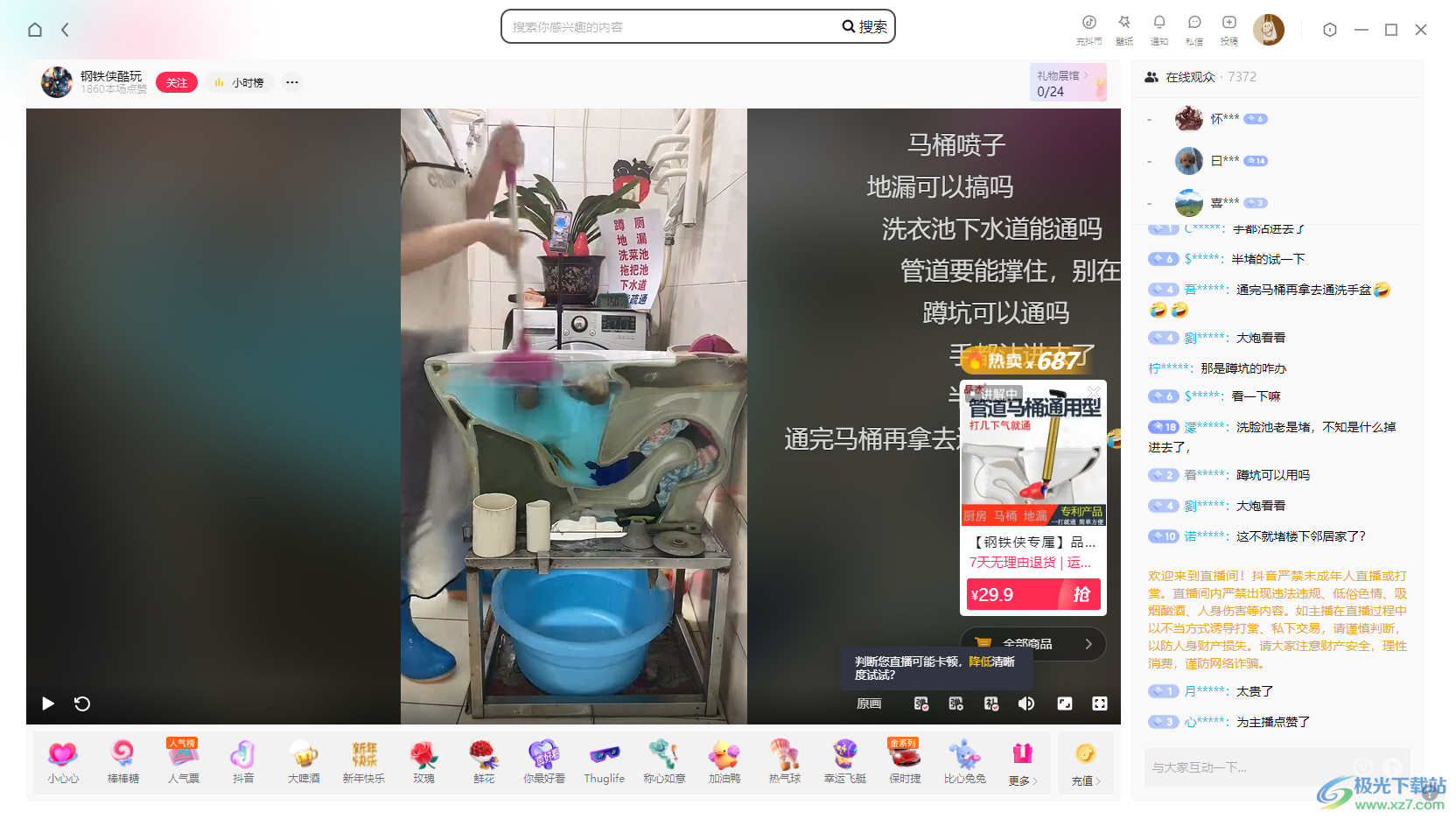
方法步骤
1.直接在电脑桌面上将抖音图标找到之后,将其双击一下进入,在页面的左侧位置单击【直播】选项,将该选项进行点击一下。
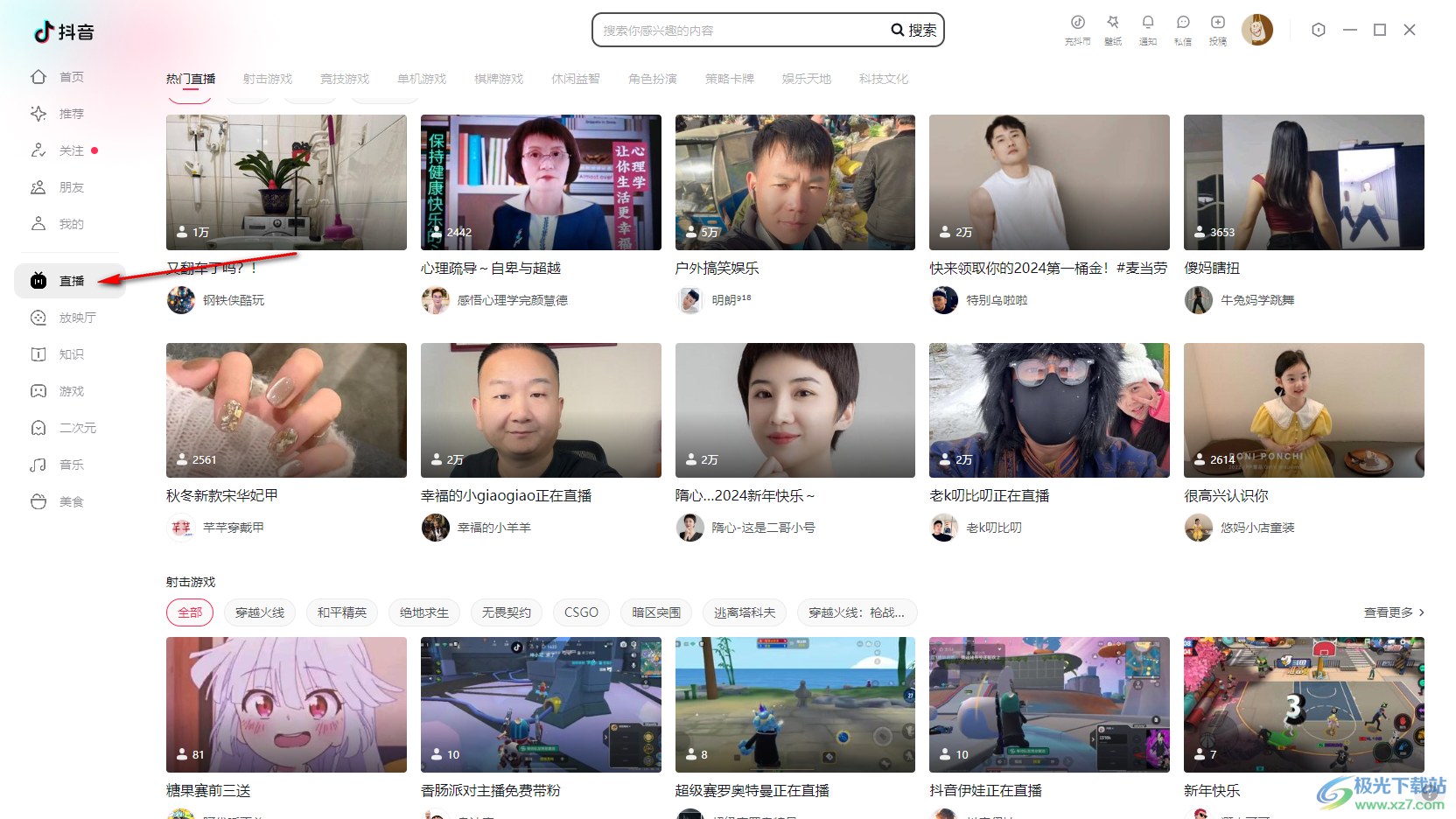
2.随后你就可以在右侧的页面中查看到很多正在直播的内容,直接将其自己想要查看的直播内容进行点击进入。
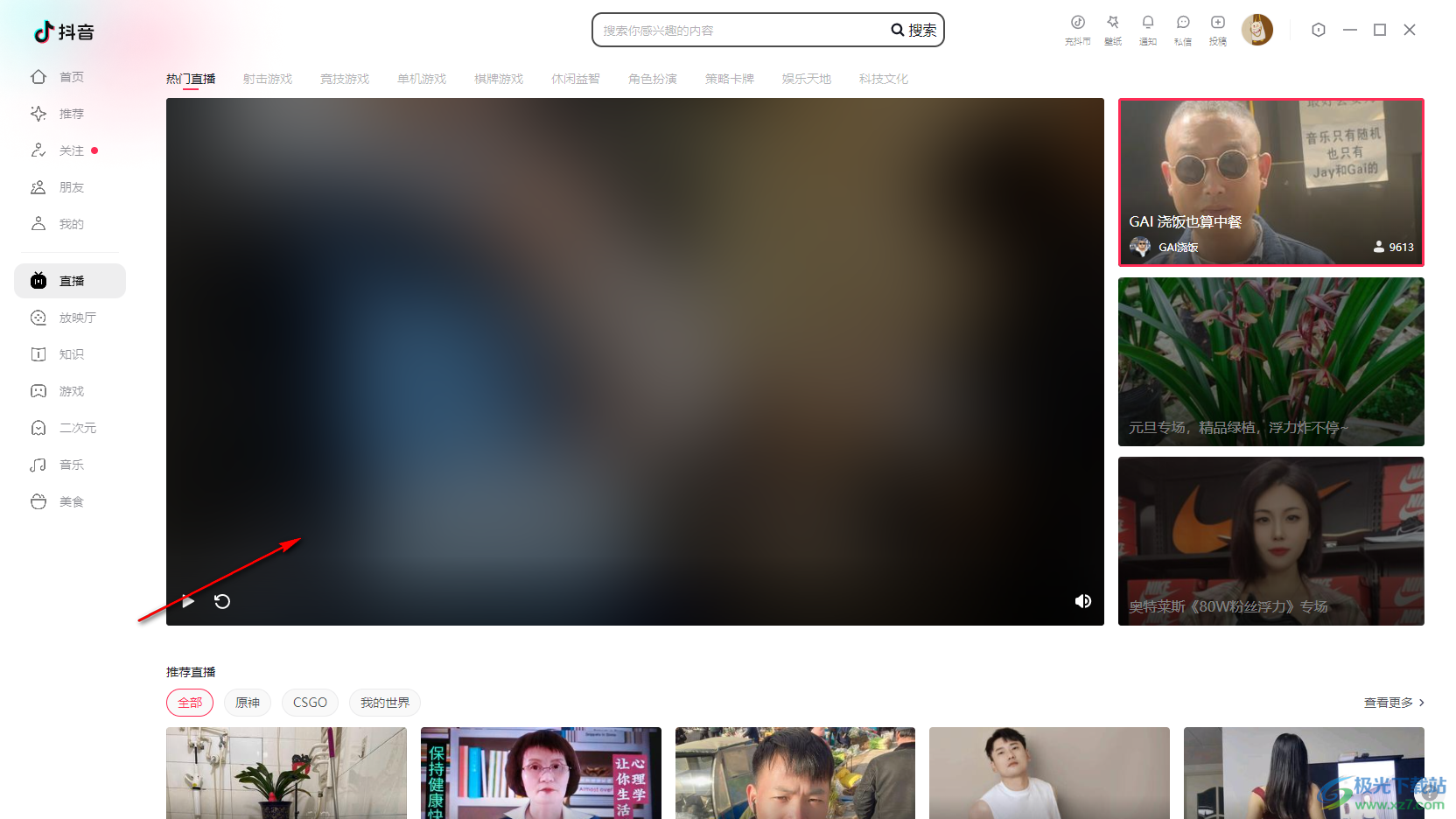
3.进入到直播间,之后将鼠标移动到页面底部的位置,点击【弹】的设置图标,将该图标点击打开。
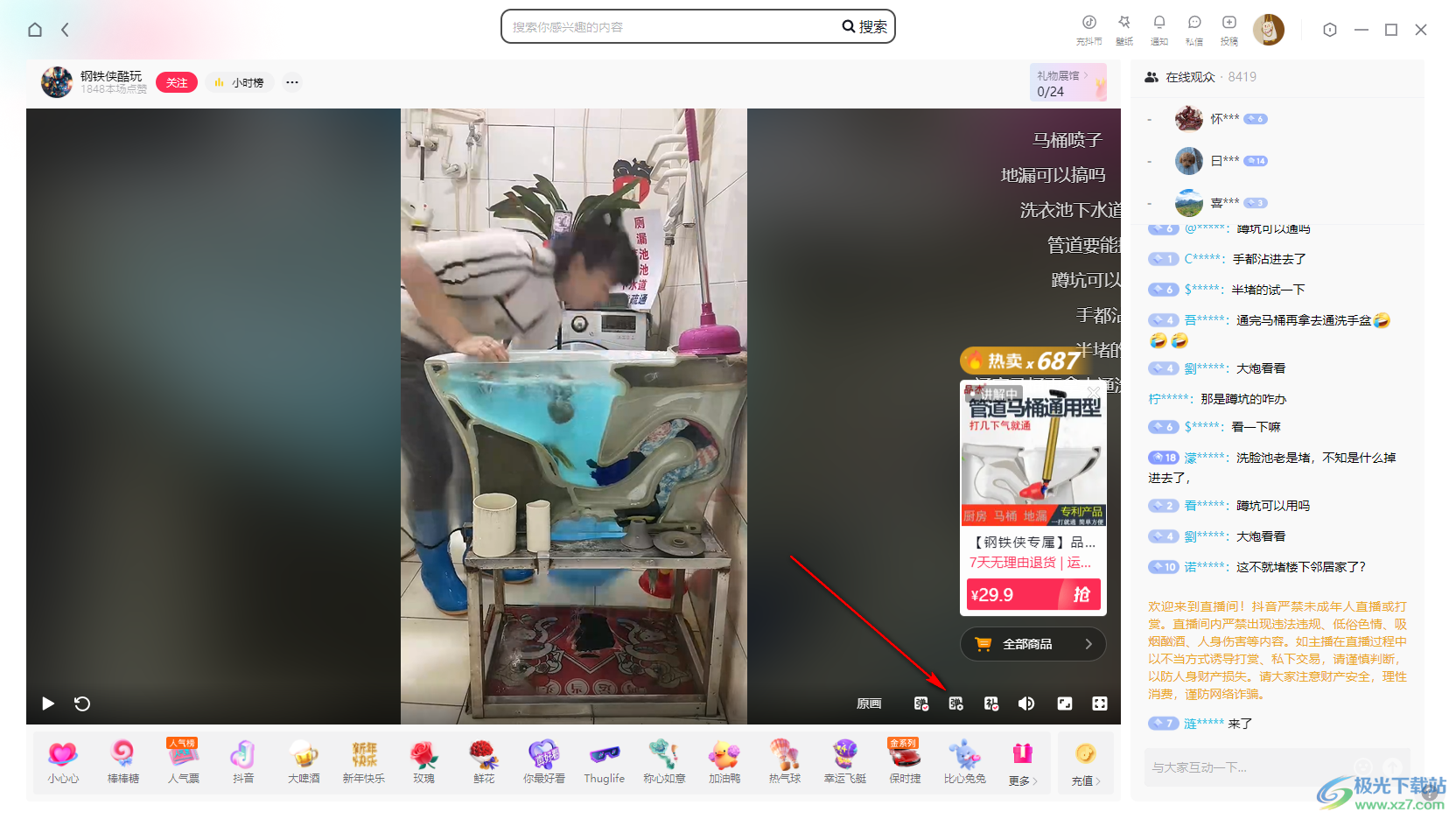
4.随后即可弹出一个弹幕设置的小窗口,之后就可以进行不透明度、显示区域以及字体大小等参数的设置。

5.然后你可以用鼠标左键拉动字体大小的滑动条向右移动,那么你可以看到页面上的弹幕字体就会越来越大,如图所示。
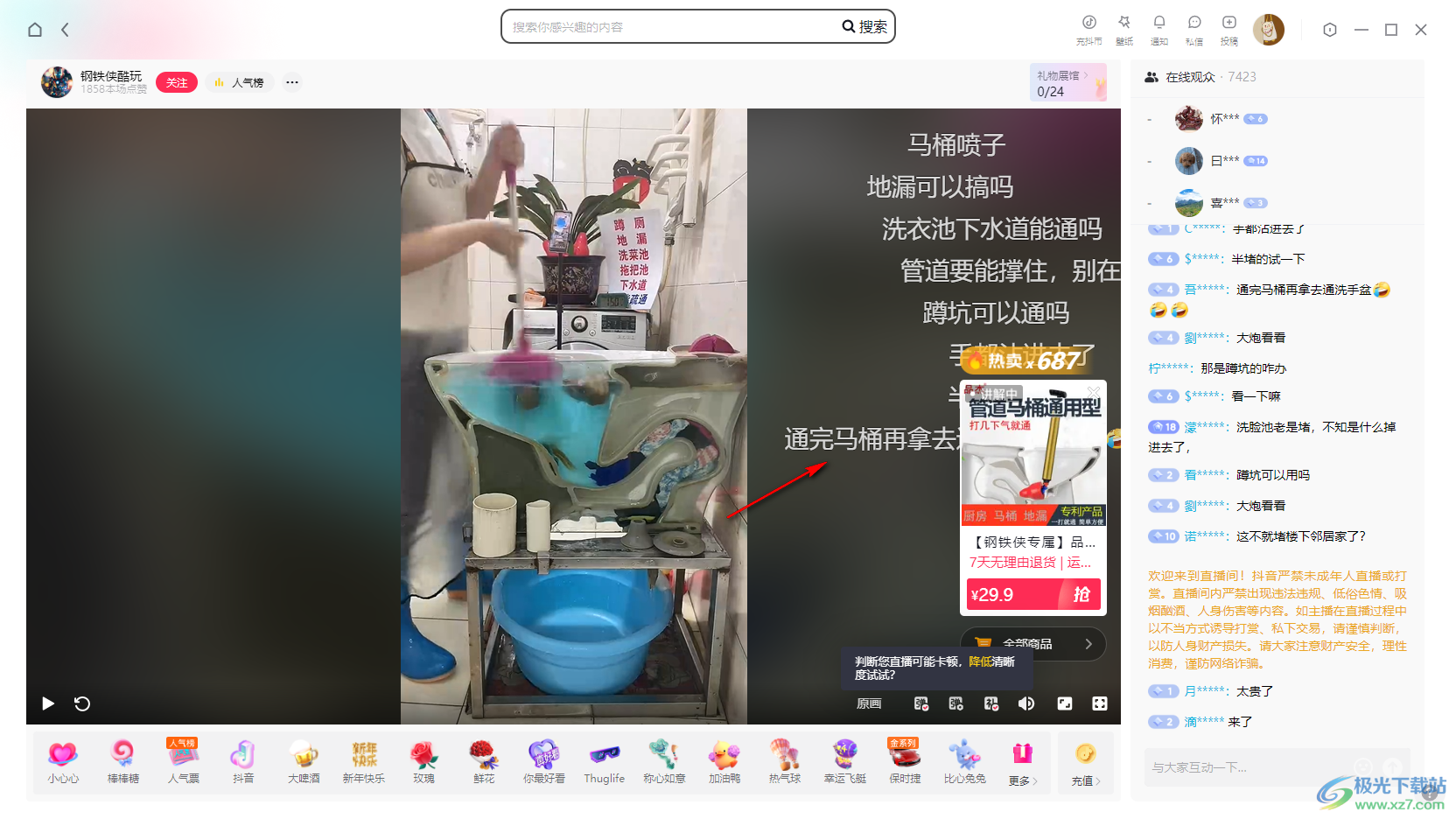
以上就是关于如何使用电脑版抖音设置弹幕字体大小的具体操作方法,相信大家在观看直播的时候,喜欢看弹幕评论内容,那么你可以将弹幕的字体设置大一点或者小一点,根据自己的需求进行设置即可,感兴趣的话可以操作试试。
相关推荐
相关下载
热门阅览
- 1百度网盘分享密码暴力破解方法,怎么破解百度网盘加密链接
- 2keyshot6破解安装步骤-keyshot6破解安装教程
- 3apktool手机版使用教程-apktool使用方法
- 4mac版steam怎么设置中文 steam mac版设置中文教程
- 5抖音推荐怎么设置页面?抖音推荐界面重新设置教程
- 6电脑怎么开启VT 如何开启VT的详细教程!
- 7掌上英雄联盟怎么注销账号?掌上英雄联盟怎么退出登录
- 8rar文件怎么打开?如何打开rar格式文件
- 9掌上wegame怎么查别人战绩?掌上wegame怎么看别人英雄联盟战绩
- 10qq邮箱格式怎么写?qq邮箱格式是什么样的以及注册英文邮箱的方法
- 11怎么安装会声会影x7?会声会影x7安装教程
- 12Word文档中轻松实现两行对齐?word文档两行文字怎么对齐?

网友评论